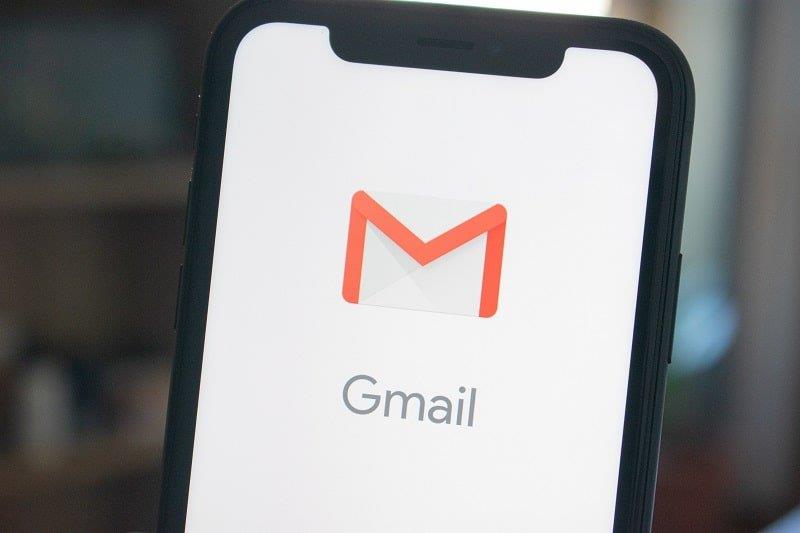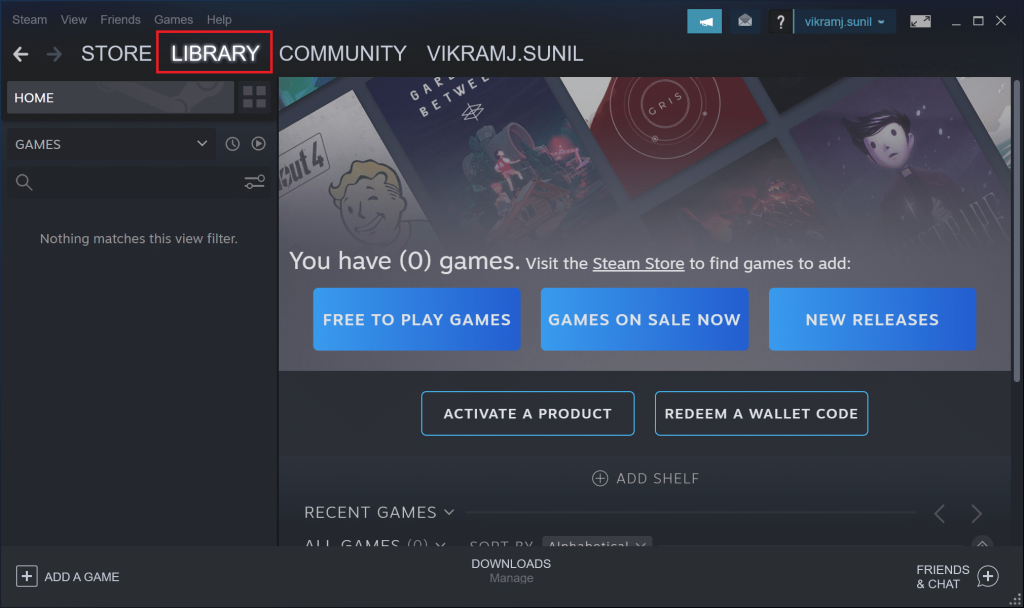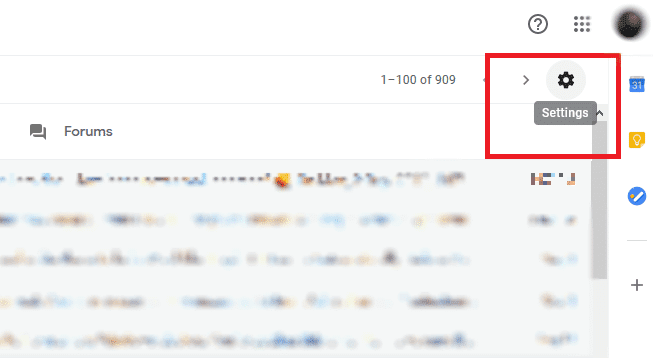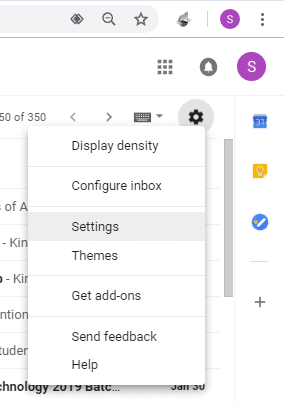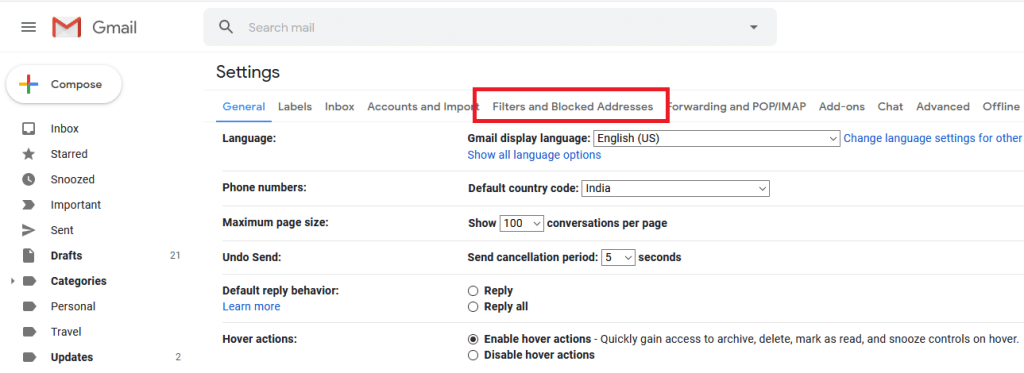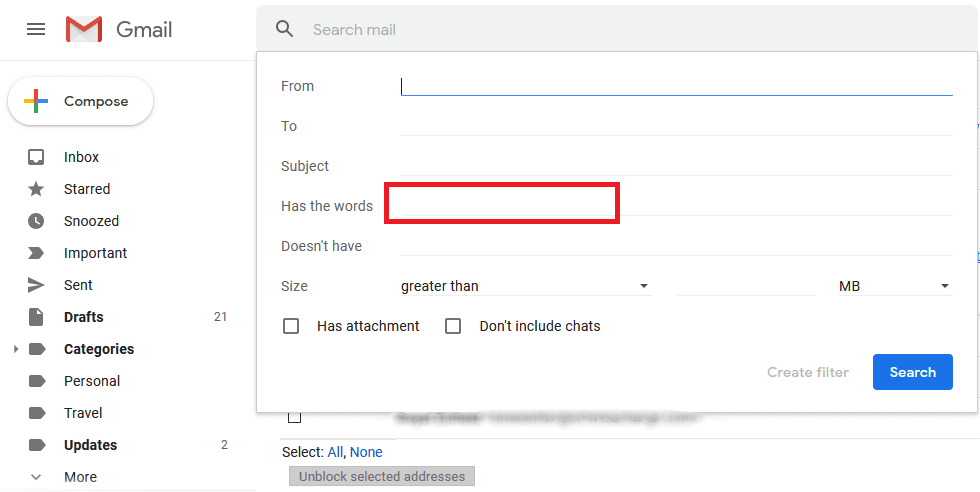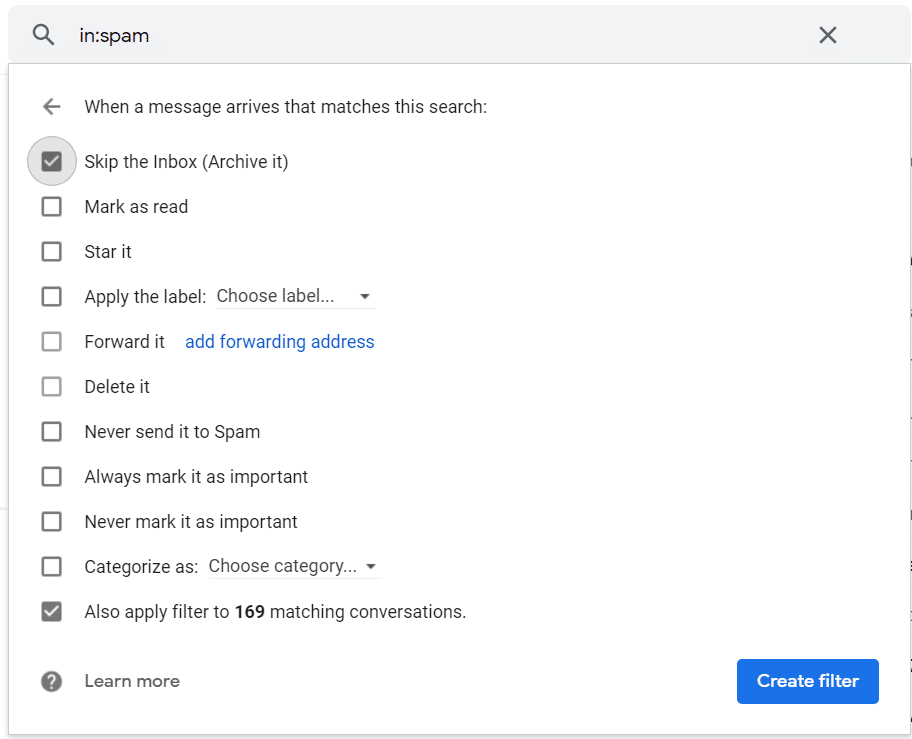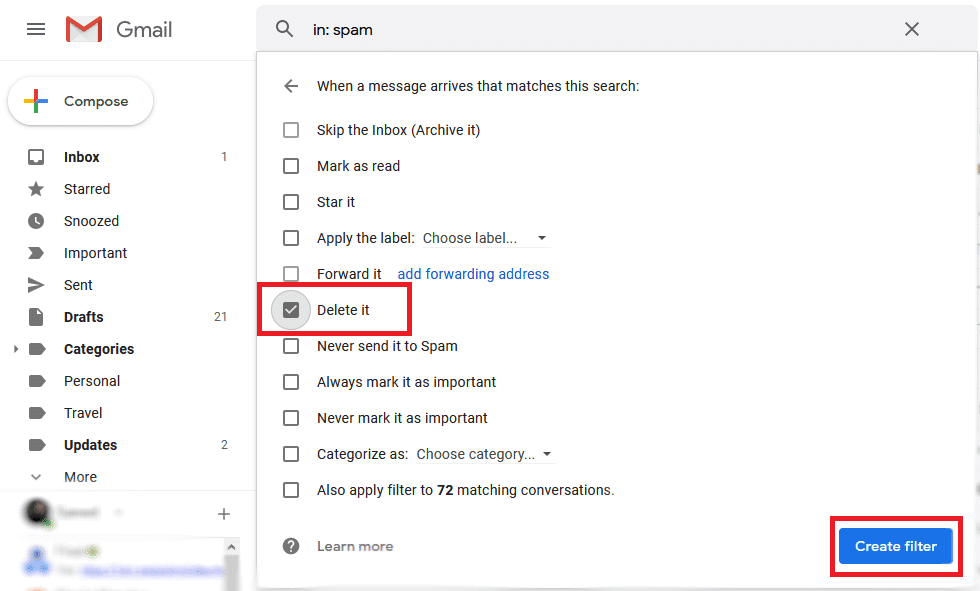آیا می خواهید ایمیل های اسپم را به طور خودکار بدون خواندن یا باز کردن حذف کنید؟ نگران نباشید با استفاده از فیلتر جیمیل می توانید ایمیل های اسپم را به صورت خودکار از صندوق ورودی جیمیل حذف کنید. برای دانستن بیشتر بخوانید.
جیمیل بدون شک یکی از پرکاربردترین ارائه دهندگان خدمات ایمیل در جهان است. بسیاری از افراد از آن برای استفاده شخصی و همچنین برای اداره مشاغل خود استفاده می کنند. این اجازه می دهد تا سفارشی سازی و رایگان برای استفاده. همچنان محبوب ترین ارائه دهنده خدمات ایمیل در بین کاربران است.
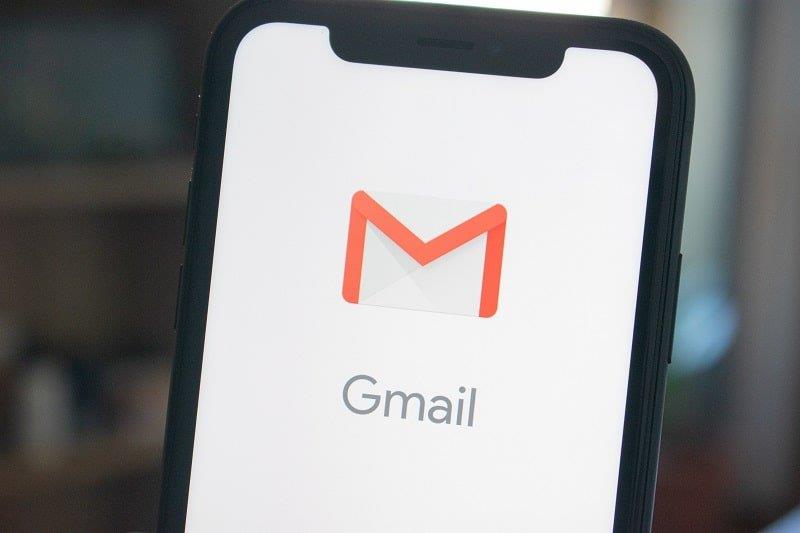
یا مشترک برخی از اشتراکهای ناخوشایند شدهاید که برای تهیه آگهیهای شخصیشده در ازای پول استفاده میشود، یا دادههای شناسه ایمیل شما توسط برخی سرویسها برای ایجاد فهرستهای پستی برای خبرنامههای بد بو و ایمیلهای دیگر فروخته شده است. هر دو روش یا حتی چند مورد دیگر ممکن است شما را به دریافت ایمیل هایی در صندوق ورودی Gmail خود سوق دهد که نمی خواهید. این ها نامه های اسپم هستند. ایمیلهای هرزنامه میتوانند حاوی اطلاعات گمراهکننده باشند، روی طعمههایی کلیک کنید تا شما را فریب دهند تا پول خود را از دست بدهید یا حتی برخی از ویروسها که میتوانند به سیستمی که شما از سرویس ایمیل استفاده میکنید حمله کنند. ایمیلهای هرزنامه تقریباً بهطور خودکار توسط اکثر ارائهدهندگان خدمات ایمیل شناسایی میشوند و در صندوق ورودی شما ظاهر نمیشوند مگر اینکه آنها را بهعنوان غیرهرزنامه علامتگذاری کنید. آنها به طور خودکار به پوشه Spam منتقل می شوند.
یکی از چیزهایی که ممکن است بخواهید، اگر کاربر جیمیل یا در وب یا تلفن همراه خود هستید، خلاص شدن از شر ایمیل های اسپم مزاحم است که مدام دریافت می کنید. حتی اگر فیلترهای هرزنامه گوگل به اندازه کافی خوب هستند، هنوز باید به صورت دستی وارد پوشه اسپم شوید تا از شر ایمیل های هرزنامه ای که دریافت کرده اید خلاص شوید. Gmail به طور پیشفرض، ایمیلهای هرزنامه را پس از بیش از 30 روز در پوشه هرزنامه حذف میکند. اما در عین حال، آنها از فضای گرانبهای شما استفاده می کنند و گاهی اوقات هنگام بررسی ایمیل های هرزنامه ممکن است برخی از آنها را باز کنید که توصیه نمی شود. برای خلاص شدن از شر همه این آشفتگی ها، می توانید فیلترهای سفارشی برای جیمیل ایجاد کنید تا به طور خودکار همه نامه های هرزنامه را حذف کنید. چگونه؟ بیایید دریابیم.
نحوه حذف خودکار ایمیل های اسپم در جیمیل
در اینجا یکی از سادهترین روشها برای خلاص شدن از شر ایمیلهای اسپم مزاحم حساب جیمیل شما وجود دارد . برای انجام این کار کافیست روش گام به گام زیر را دنبال کنید:
1. جیمیل را در مرورگر مورد علاقه خود باز کنید و با نام کاربری و رمز عبور وارد حساب کاربری جیمیل خود شوید . اگر تأیید دو مرحلهای را برای حساب خود فعال کردهاید ، رمز عبور یکبار دریافتی از طریق تماس/پیامک را وارد کنید یا برای تأیید ورود، روی اعلان گوشی خود کلیک کنید.
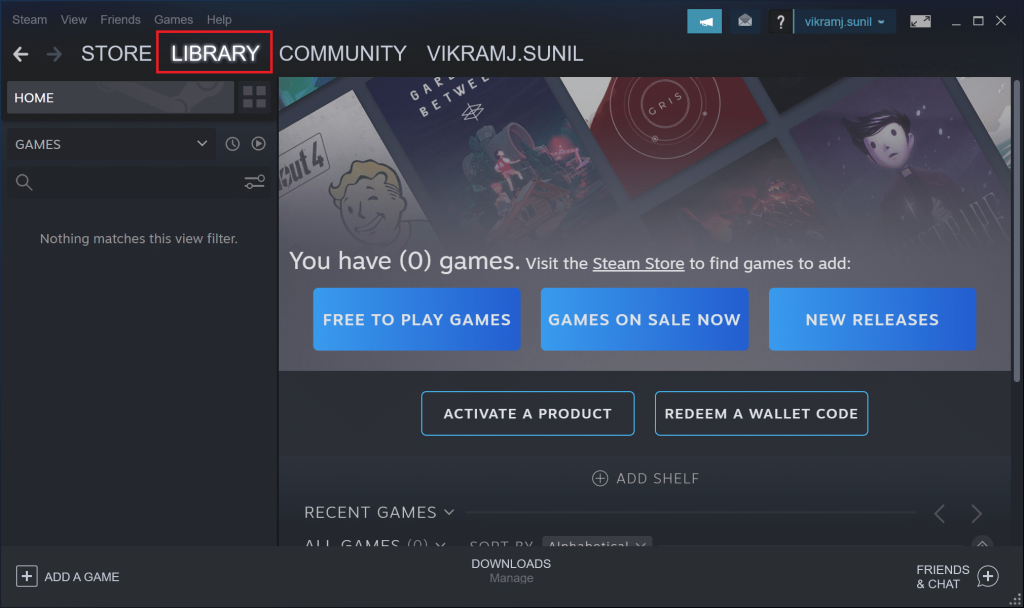
2. روی نماد Gear-like واقع در گوشه سمت راست بالای لیست ایمیل کلیک کنید.
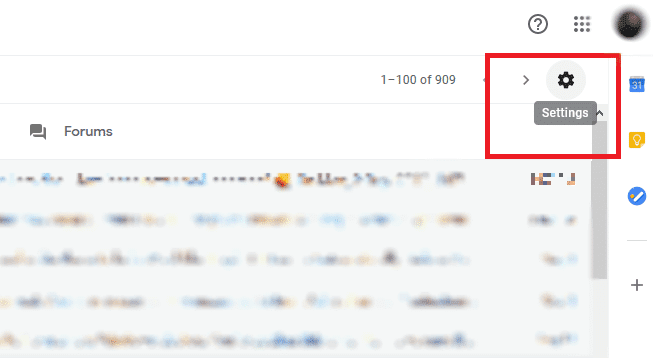
3. پس از باز شدن منو ، روی گزینه Settings کلیک کنید ، که معمولا بالای گزینه Theme در آخرین نسخه Gmail Web Client برای اکثر مرورگرهای مدرن قرار دارد.
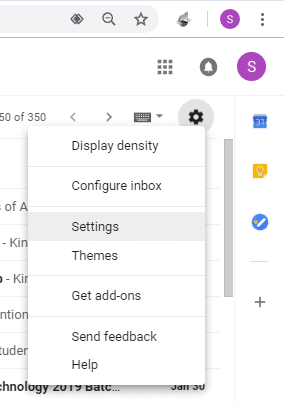
4. در صفحه تنظیمات، به تب Filters and Blocked Addresses بروید. این تب پنجم از سمت چپ خواهد بود که در نزدیکی مرکز پنجره قرار دارد.
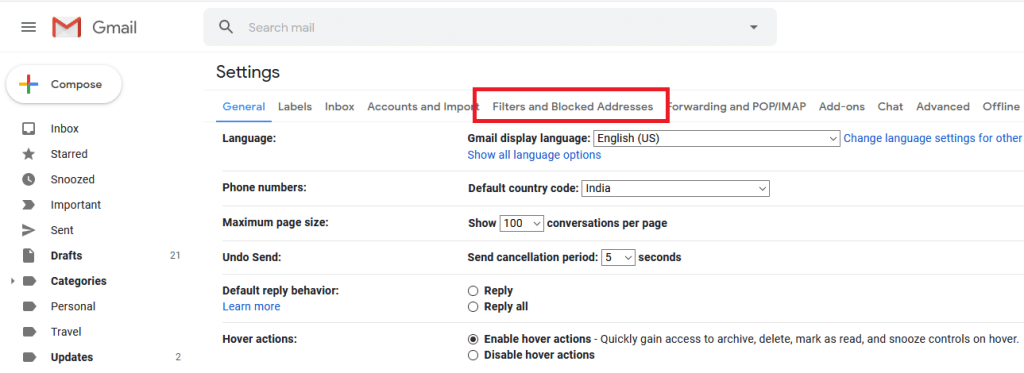
5. بر روی گزینه Create a New Filter کلیک کنید . یک کادر بازشو با معیارهای جستجو باز می شود.

6. در قسمت " دارای کلمات "، " is:spam " را بدون نقل قول قرار دهید. با انجام این کار، فیلتری برای تمام ایمیل هایی که توسط الگوریتم اسپم گوگل به عنوان هرزنامه برچسب گذاری شده اند، ایجاد می شود. کلمه کلیدی is: در اینجا برای تعیین پوشه ای که مکالمه در آن پیدا می شود استفاده می شود. می توانید از in: trash برای انتخاب نامه در پوشه سطل زباله و غیره استفاده کنید.
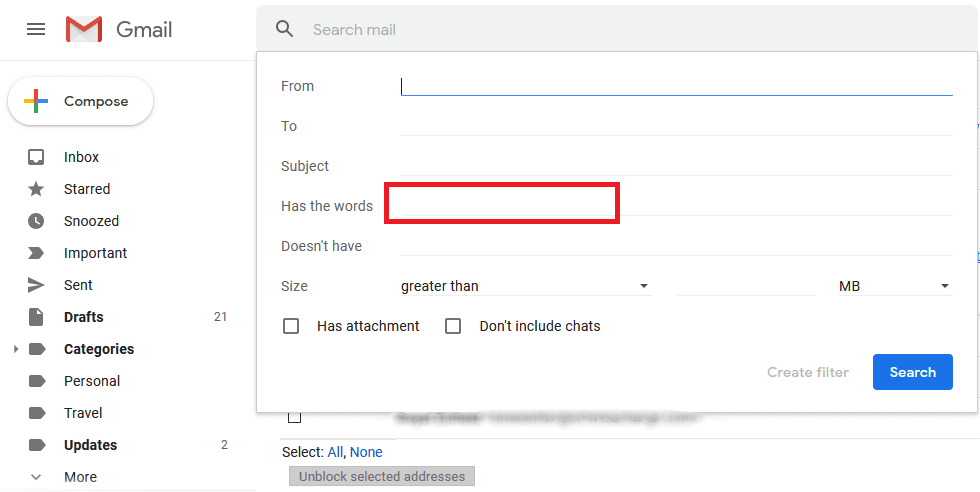
7. پس از کلیک بر روی دکمه Create Filter ، فیلتر انتخاب ایمیل های اسپم از حساب جیمیل شما تنظیم می شود. برای همه ایمیل های اسپم اعمال خواهد شد. اکنون برای انتخاب عمل حذف زمانی که یک ایمیل خاص به عنوان هرزنامه طبقه بندی شده است، گزینه Delete it را از لیست علامت بزنید. همچنین میتوانید با علامت زدن اولین گزینه که میگوید Skip the Inbox (Archive it) را علامت بزنید، ایمیلهای هرزنامه را بهطور خودکار بایگانی کنید . گزینهها عبارتند از علامتگذاری بهعنوان خواندهشده، ستارهدار کردن، همیشه آن را بهعنوان مهم در میان سایر مواردی که میتوانید برای ایجاد فیلترهای بیشتر برای موارد استفاده دیگر از آنها استفاده کنید.
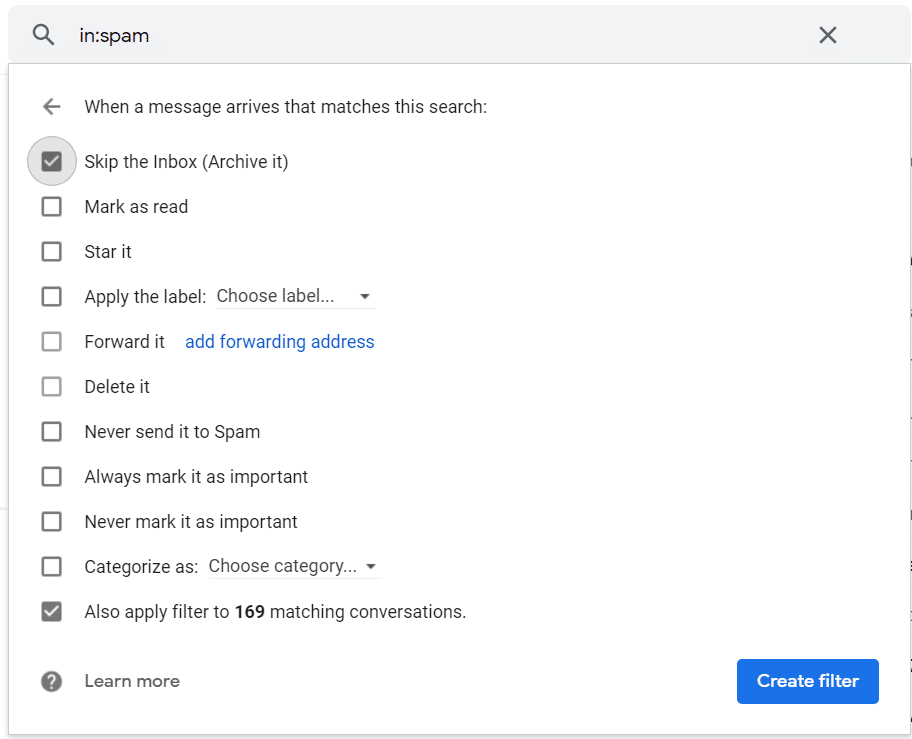
همچنین بخوانید: خروج از جیمیل یا حساب Google به صورت خودکار (با تصاویر)
8. اگر میخواهید ایمیلهای هرزنامه موجود را به همراه ایمیلهای دریافتی جدید حذف کنید، باید گزینه Also application filter to X matching talks را علامت بزنید. در اینجا، X تعداد مکالمات یا ایمیل های موجود در صندوق ورودی شما را نشان می دهد که با معیارها مطابقت دارند.
9. برای ایجاد فیلتر روی دکمه Create Filter کلیک کنید. اکنون هر ایمیلی که توسط الگوریتم گوگل به عنوان هرزنامه علامت گذاری شده باشد یا ایمیل هایی که قبلا به عنوان هرزنامه علامت گذاری کرده اید، به طور خودکار حذف می شوند.
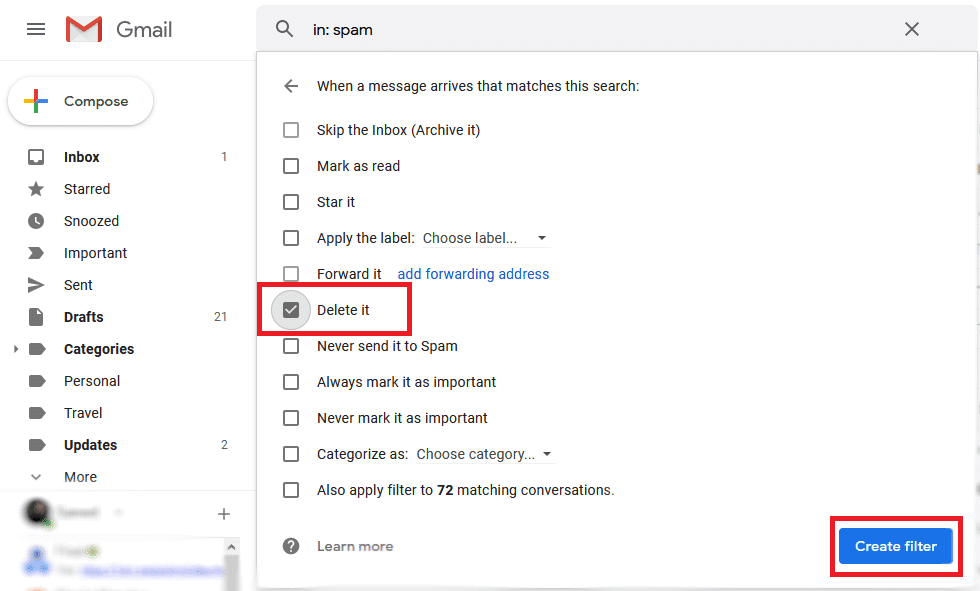
استفاده از جیمیل بسیار ساده است، اما با سفارشیسازیهایی که ارائه میکند و ترفندهایی که میتوانید برای بهترین استفاده از جیمیل انجام دهید، جای تعجب نیست که چرا این سرویس ایمیل پرمصرفترین سرویس ایمیل در سراسر جهان است. نه تنها UI تمیز و ظریف است، گزینه های ایجاد فیلترهای مختلف و اختصاص اقداماتی که می خواهید به هر یک از فیلترها و موارد دیگر آن را بصری و کاربر پسند می کند.
امیدوارم با استفاده از روش فوق بتوانید ایمیل های اسپم را به صورت خودکار در جیمیل حذف کنید . اما اگر هنوز سوالی در مورد این آموزش دارید در قسمت نظرات بپرسید.